
办公软件 占存:189 MB 时间:2021-03-25
软件介绍: MindManager中文版是款可视化专业的思维导图工具。MindManager思维导图软件提供更快的理解想法和...
亲们或许不知道MindManager如何安装详细操作,那么今天小编就讲解MindManager安装步骤哦,希望能够帮助到大家呢。
1、首先我们在本站下载MindManager思维导图软件官方版软件包,下载完成后我们得到exe安装文件,我们双击运行就可以进入到下图中的安装界面,我们点击下一步继续安装。
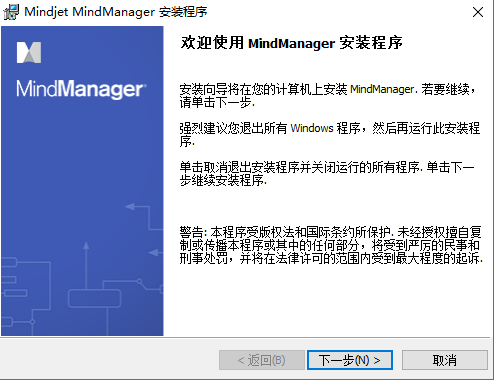
2、接下来我们进入到MindManager思维导图软件用户协议界面,我们可以阅读界面的使用协议,然后点击界面左下角的“我同意用户协议条款”选项,然后再点击下一步。
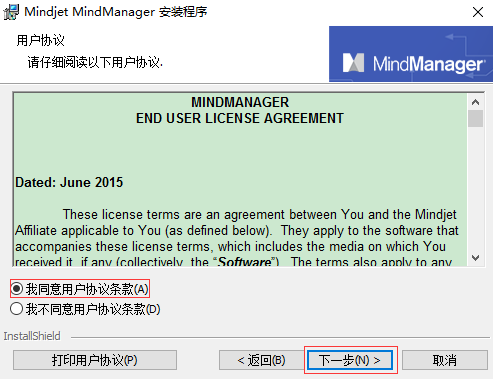
3、进入到MindManager思维导图软件安装类型界面,在界面中油标准和自定义两种安装类型,我们可以根据自己的需要选择后点击界面下方的下一步。
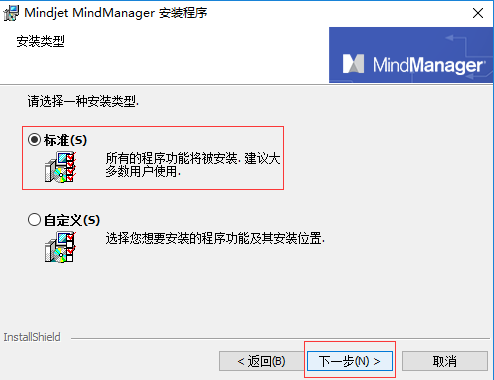
4、进入到MindManager思维导图软件正在安装界面,我们需要耐心等待安装进度条完成。安装速度是很快的,只需要等一小会就可以了。
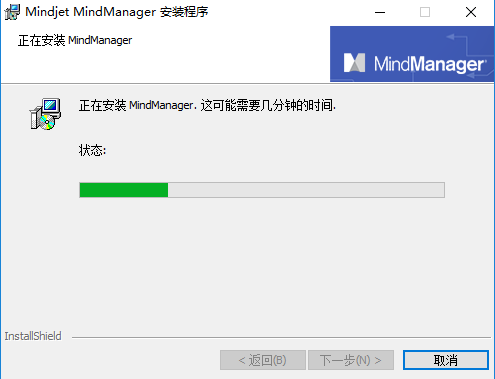
5、MindManager思维导图软件安装完成,如下图所示,我们点击界面的完成就可以关闭安装界面打开软件来体验了。
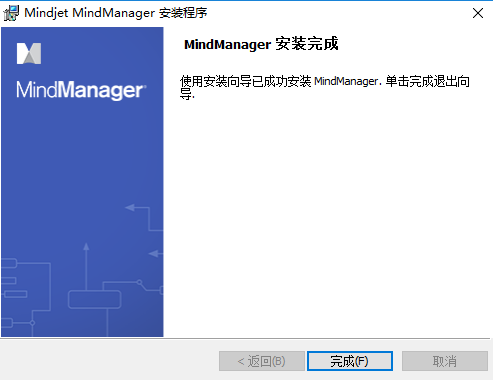
以上这里为各位分享了MindManager安装步骤。有需要的朋友赶快来看看本篇文章吧!